Как восстановить доступ к жесткому диску, исправить ошибку невозможности открыть жесткий диск

В этой статье мы расскажем, как восстановить доступ к жёсткому диску в случае его сбоя. Давайте пойдём дальше!
Вот лучшие бесплатные деинсталляторы программного обеспечения , которые помогут вам быстро и аккуратно удалить установленные приложения, освободить память и избежать проблем при последующей установке более новой версии того же программного обеспечения.
Хорошее программное обеспечение для удаления
Преимущество
Недостатки
Ваш ПК с Windows работает медленно после установки большого количества программного обеспечения? Вы когда-нибудь устанавливали программу с помощью bundleware? IObit Uninstaller 11 отлично решает эти проблемы.
IObit Uninstaller — бесплатное приложение для удаления программного обеспечения, получившее высокие оценки пользователей. Он может удалить установленное программное обеспечение, временные файлы, реестр и ненужные папки, чтобы повысить производительность вашего компьютера.
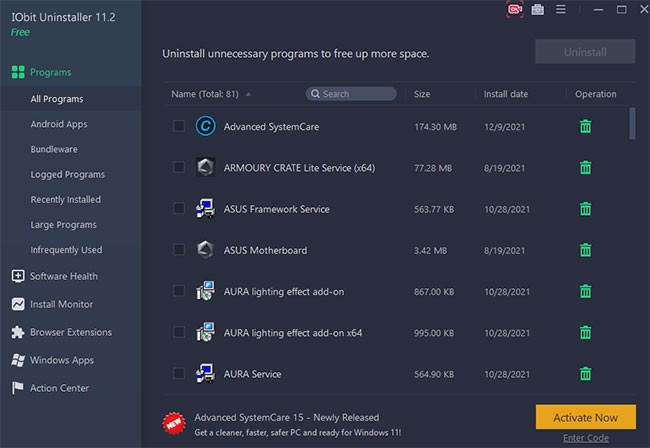
В частности, пользователи могут использовать это бесплатное программное обеспечение для удаления, не устанавливая его на свой компьютер. Вам просто нужно загрузить и просканировать всю систему, как и любое другое платное программное обеспечение. Затем выберите программное обеспечение, которое вы хотите удалить, и нажмите кнопку «Удалить» выше. IObit Uninstaller удалит выбранное вами программное обеспечение вместе со всеми его следами, как будто оно никогда не было установлено на вашем компьютере.
IObit Uninstaller предназначен для быстрого удаления любых нежелательных программ со всеми связанными с ними файлами для безопасного, быстрого и легкого ПК. Программы, папки, записи реестра или любые остатки программ будут просканированы и отображены на экране, чтобы вы могли быстро их удалить. Мощная технология удаления позволяет удалять стойкие программы. Просто щелкните правой кнопкой мыши по значку любого приложения и выберите «Мощная установка» , после чего процесс полного удаления будет завершен.
Вредоносные панели инструментов и плагины, которые могут записывать или красть данные о просмотренных страницах, также замедляют работу вашего компьютера. IObit Uninstaller 11 может удалять плагины и панели инструментов браузера, защищая вашу конфиденциальность. А расширенная база данных позволяет выявлять больше вредоносных плагинов и панелей инструментов в Chrome, Firefox, Edge и Internet Explorer. Кроме того, новая функция блокировки уведомлений браузера может помочь пользователям отключить раздражающие всплывающие уведомления во время просмотра веб-страниц, обеспечивая более комфортную работу в сети.
Если вас раздражают постоянно появляющиеся спам-уведомления и всплывающие окна, вы можете заблокировать их на одном сайте или на всех сайтах в браузерах, которые вы случайно включили. Перед сканированием проверьте наличие тревожных уведомлений . В нем будет перечислены все всплывающие окна, которые вы разрешили в приложениях Windows и на веб-сайтах. Всего одним щелчком мыши все эти раздражающие всплывающие окна и уведомления будут отключены в Chrome, Edge, Firefox, Opera и всех приложениях Windows.
Ссылка для загрузки программного обеспечения IObit Uninstaller .
Преимущество
Недостатки
Wise Program Uninstaller — идеальное решение для удаления программ Windows. Он позволяет пользователям быстро и полностью удалять приложения с помощью простого и удобного интерфейса. Встроенный механизм сканирования просканирует и удалит все файлы, папки и записи реестра, оставшиеся после удаления, гарантируя полное удаление программы с вашего компьютера.
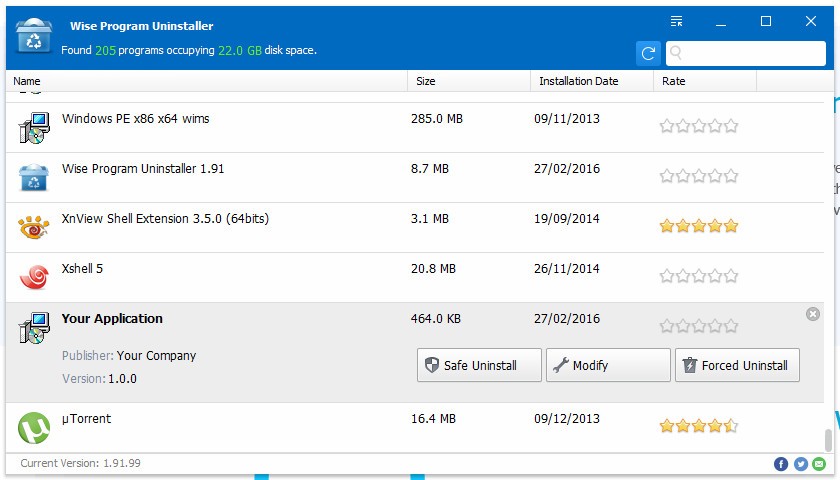
Некоторое стойкое программное обеспечение или программное обеспечение со сломанным деинсталлятором невозможно удалить обычными методами. Функция принудительного удаления программы Wise Program Uninstaller очень полезна. Он сканирует вашу систему на наличие всех файлов и реестра, связанных с этим программным обеспечением, и полностью удаляет их, как будто вы никогда не устанавливали это программное обеспечение.
Некоторые специальные программы не отображаются в Панели управления > Программы и компоненты или Параметры Windows > Приложения , даже если мы установили их обычным образом. Поэтому эти ненормальные программы невозможно удалить обычным способом. Wise Program Uninstaller поддерживает удаление этих неуказанных программ. Просто выберите папку с программой, и Custom Uninstall выполнит поиск и удалит связанные файлы и записи реестра.
Удаление бесполезных расширений или плагинов, которые не используются в течение длительного времени, может эффективно ускорить скорость запуска браузера, уменьшить использование системных ресурсов и повысить скорость работы системы. Wise Program Uninstaller поддерживает пакетное удаление расширений, плагинов и надстроек (включая BHO) для Microsoft IE, Microsoft Edge, Mozilla Firefox и Google Chrome.
Загрузите программу Wise Program Uninstaller на свой компьютер.
Преимущество
Недостатки
Geek Uninstaller — это портативная и абсолютно бесплатная программа-деинсталлятор, которая имеет небольшой размер, но при этом обладает рядом интересных функций.
Поврежденное программное обеспечение или программы, которые не были удалены должным образом, можно принудительно удалить с помощью Geek Uninstaller, что выходит за рамки возможностей стандартной утилиты удаления в Windows.
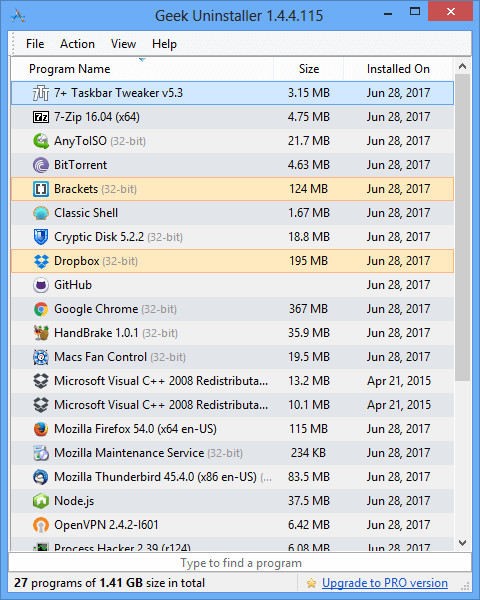
Geek Uninstaller поддерживает практически все функции, которые пользователи ожидают от инструмента для удаления. Он может удалять программы в Windows 11, Windows 10, Windows 8 и Windows 7. Geek Uninstaller может создавать высокоорганизованный HTML-файл, содержащий список всех установленных программ. Geek Uninstaller выводит список названий каждой программы, дату ее установки и объем занимаемого ею места на диске. Если щелкнуть правой кнопкой мыши по любой программе в списке, можно просмотреть эту программу в редакторе реестра, открыть папку установки этой программы и выполнить поиск в Интернете для получения дополнительной информации о программе.
Geek Uninstaller может принудительно удалить программу, если обычный метод удаления не работает. Он просканирует вашу файловую систему и реестр, чтобы найти все, что связано с программой, а затем позволит вам удалить ее.
Geek Uninstaller идеально подходит для флеш-накопителей, поскольку это очень маленький файл. Это значит, что вы можете носить с собой надежную программу, способную удалить даже самое стойкое программное обеспечение.
Загрузите бесплатную программу Geek Uninstaller .
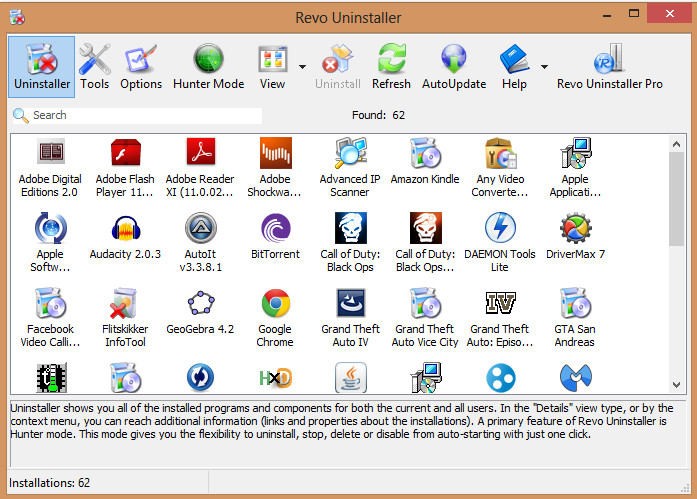
Преимущество
Недостатки
Большинство пользователей Windows удаляют программы с помощью Панели управления. Однако есть много причин, по которым добавление сторонних приложений может быть полезным.
В Windows установщик создает папки в Program Files и распространяет ярлыки по всей системе. Они также могут вносить дополнительные изменения и добавлять файлы в другие места, что затрудняет удаление системой всех данных по умолчанию. Таким образом, хотя Revo Uninstaller и не является необходимым, он весьма полезен, особенно если вы храните на своем ПК много информации.
Revo Uninstaller — утилита, удаляющая файлы с устройств Microsoft Windows. Помимо удаления программ, он также удаляет файлы, которые инструменты операционной системы оставляют в реестре. Эта программа очищает файлы временных папок, записи из папки «Автозагрузка», историю и кэш браузера, а также список недавно открытых файлов. Также доступна портативная версия программы. Revo Uninstaller теперь доступен и для Windows 11.
Компания Revo Group разработала эту программу, думая о простоте ее использования. При запуске основной интерфейс покажет вам все установленные программы. Параметры и информация о любом параметре доступны всего лишь по щелчку правой кнопкой мыши.
Чтобы удалить программу, вам нужно просто выбрать ее. Затем Revo Uninstaller запустит тщательный процесс удаления и создаст резервную точку на случай, если что-то пойдет не так. При удалении из реестра Revo Uninstaller использует пошаговый метод. На каждом этапе программа предложит вам выбрать файлы, которые вы хотите удалить.
Бесплатная загрузка Revo Uninstaller
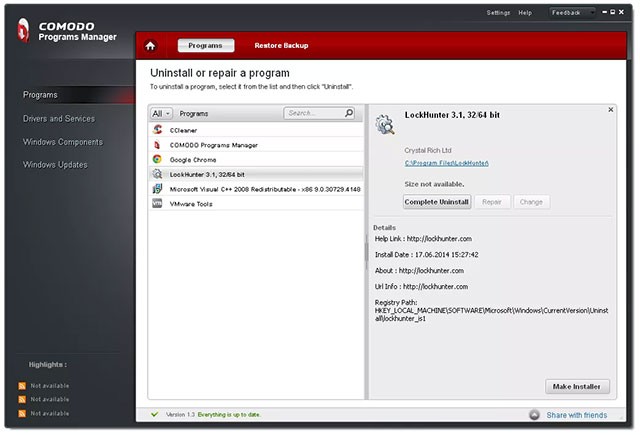
Преимущество
Недостатки
Comodo выпускает ряд инструментов для ПК, среди которых бесплатный менеджер программ для любителей, желающих полностью удалить программное обеспечение. Эта утилита удаления позволяет пользователям ПК с ОС Windows удалять и обновлять программное обеспечение, а также удалять с компьютера неисправные и неудачные удаления, которые могут повредить реестр и жесткий диск.
Встроенный деинсталлятор программ Windows позволяет удалять только одну программу за раз, но Comodo Programs Manager (например, IObit uninstaller) дает возможность выбрать несколько приложений одновременно. Вам по-прежнему придется одобрять удаление программ между отдельными деинсталляциями, но общий процесс удаления программного обеспечения намного быстрее, чем тот, который Windows предлагает по умолчанию.
С помощью Comodo Programs Manager вы можете легко проверить, сколько программ установлено в вашей системе, и удалить те, которые вы больше не планируете использовать. Программа также включает в себя специальные разделы для установленных драйверов и служб, компонентов Windows, которые можно включить или отключить на месте, а также обновлений Windows.
Интерфейс Comodo Programs Manager прекрасно оформлен и прост в использовании. В программе слева имеется меню, через которое вы можете получить доступ к основным функциям. В настройках вы найдете несколько дополнительных опций, включая инструмент автоматического резервного копирования.
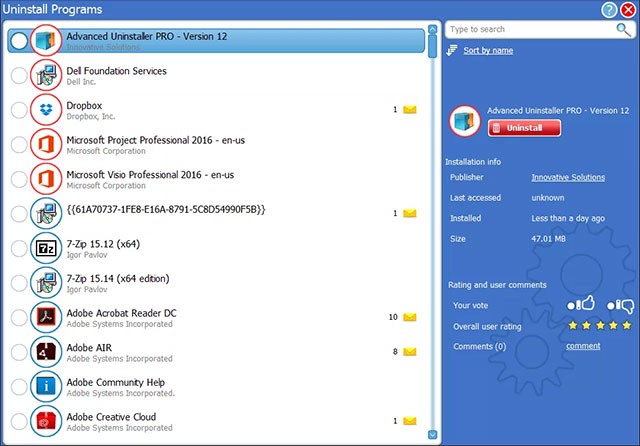
Преимущество
Недостатки
Advanced Uninstaller PRO быстро удалит любую программу, которую вы хотите удалить с вашего компьютера. Более 25 инструментов помогут вам выполнить различные задачи: от очистки истории и удаления программ до уничтожения файлов, которые вы не хотите восстанавливать, для защиты вашей конфиденциальности.
Advanced Uninstaller PRO обеспечивает максимальную скорость работы вашего ПК, заботясь о реестре и службах Windows. Отслеживайте установки, удаляйте любое программное обеспечение, удаляйте дубликаты файлов, навсегда удаляйте любые файлы или очищайте историю просмотров — Advanced Uninstaller PRO может сделать все это.
Еще один замечательный инструмент — Program Monitor. Вы запускаете его перед установкой программы, и он записывает все изменения, которые новое приложение вносит на ваш компьютер. Затем вы можете использовать Program Monitor, чтобы полностью удалить программу, не оставляя никаких следов. Кроме того, Advanced Uninstaller PRO может также обнаруживать вирусы, очищать оставшиеся приложения, управлять автозагрузкой, отслеживать расширения браузера, удалять временные файлы и т. д. — и все это в одном месте!
Advanced Uninstaller PRO можно загрузить бесплатно, срок действия не ограничен. Включает 30-дневную пробную версию Daily Health Check — инструмента очистки дискового пространства, который запускается ежедневно. 30-дневная лицензия на Advanced Uninstaller PRO с ежедневной проверкой работоспособности стоит 0,10 доллара. Лицензия на 1 год стоит 10,15 долл. США, что составляет 0,85 долл. США в месяц. Двухлетняя лицензия стоит 15,60 долл. США, что составляет 0,65 долл. США в месяц.
Загрузите Advanced Uninstaller PRO бесплатно .
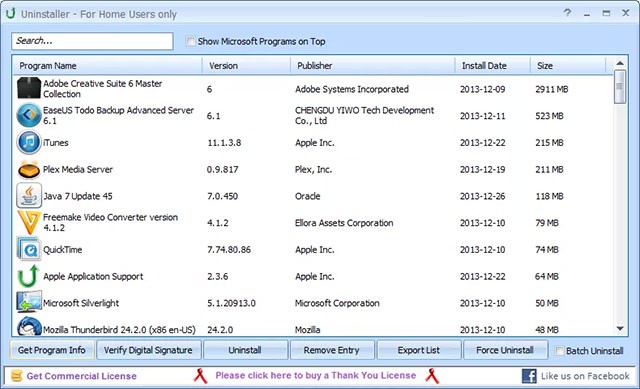
Преимущество
Недостатки
Puran Software — известное имя в сфере разработки популярных системных инструментов, поэтому неудивительно, что у этого разработчика также есть полезное программное обеспечение для удаления под названием Puran Uninstaller.
Puran Uninstaller в принципе похож на некоторые другие программы в этом списке. Кроме того, он поддерживает мгновенный поиск установленного программного обеспечения, пакетное удаление, принудительное удаление и позволяет удалять отдельные записи программ из списка программного обеспечения.
Puran Uninstaller также может проверить подлинность программы с помощью подписи кода. Если сигнатура приложения, обнаруженная Puran Uninstaller, отличается от известной сигнатуры этой конкретной программы, Puran Uninstaller определит это программное обеспечение как ненадежное.
Вы можете использовать Puran Uninstaller, если у вас установлена любая версия Windows из следующего списка (как 32-разрядная, так и 64-разрядная): Windows 10, 8, 7, Vista, XP, Server 2008 или Server 2003.
Revo Uninstaller можно использовать в Windows 10, 8, 7, Vista и XP, а также в Windows Server.
Бесплатная загрузка Revo Uninstaller
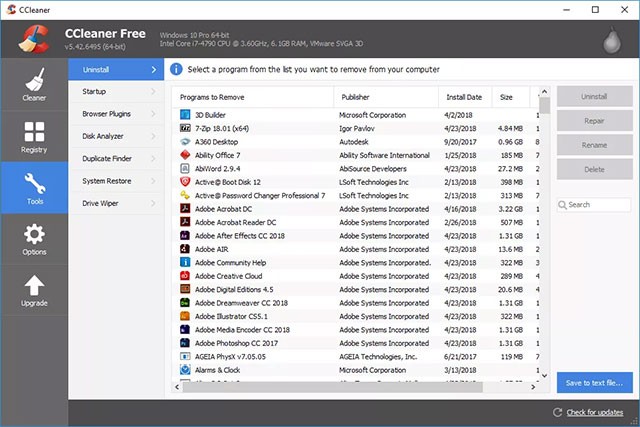
Преимущество
Недостатки
CCleaner — утилита, которая помогает очистить файлы на вашем компьютере. Он может удалить ненужные элементы, такие как файлы cookie, из вашего веб-браузера, чтобы освободить место на жестком диске, ускорить работу компьютера и защитить вашу конфиденциальность.
CCleaner известен как бесплатный очиститель реестра и ненужных файлов, но его также можно использовать как бесплатный деинсталлятор программного обеспечения. Нет необходимости обсуждать популярность CCleaner, особенно на мобильных платформах.
Компания-разработчик CCleaner, Piriform, предлагает бесплатные и премиум-версии для потребителей, а также сетевые и коммерческие бизнес-версии для корпоративных пользователей. CCleaner работает на Windows 8, 7, XP и Vista и очищает браузеры, включая Internet Explorer, Firefox, Chrome, Opera и Safari. Обратите внимание, что основные функции CCleaner удаляют данные из вашей системы, и если вы допустите ошибку, вы не сможете восстановить свои данные.
Со временем операционная система и приложения вашего компьютера создают собственные файлы и документы. Ваш браузер создает записи истории посещенных вами страниц и сохраняет файлы cookie с посещаемых вами веб-сайтов, а ваша система создает административные файлы. Даже удаленные файлы и программы оставят следы на вашем компьютере. Ваша «Корзина» хранит удаленные документы до тех пор, пока вы ее не очистите, а если вы удалите программу из своей системы, в реестре Windows могут остаться неработающие записи и ссылки.
CCleaner найдет для вас неиспользуемые или ненужные файлы. Если вы разрешите CCleaner удалить их, вы увеличите доступное дисковое пространство и оптимизируете производительность системы. Вы также можете защитить свою конфиденциальность, удалив информацию отслеживания и данные паролей, сохраненные при использовании Интернета и других приложений.
Вы можете искать установленное программное обеспечение, удалять и переименовывать элементы из списка программ, а также сортировать их по имени, времени установки, размеру или номеру версии.
Использование CCleaner — разумный выбор для удаления программ, поскольку вы можете быстро получить доступ к его файлам и очистить реестр, а также выполнить сканирование на наличие любых оставшихся файлов, которые деинсталлятор мог пропустить.
Откройте деинсталлятор CCleaner из меню инструментов, где вы также найдете другие полезные инструменты, такие как поиск дубликатов файлов, драйвер жесткого диска и менеджер автозагрузки.
Портативные версии CCleaner также великолепны. CCleaner работает со всеми версиями Windows от Windows 10 до Windows XP.
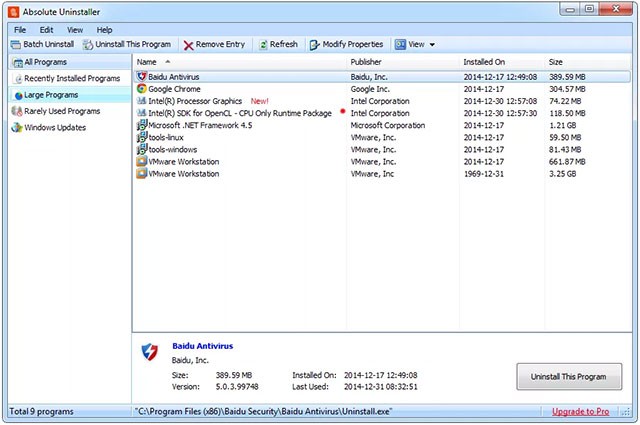
Преимущество
Недостатки
Absolute Uninstaller — бесплатная программа-деинсталлятор от Glarysoft. Glarysoft также является разработчиком Glary Undelete, очень популярного инструмента для восстановления файлов.
Функция пакетного удаления также поддерживается в Absolute Uninstaller, поэтому вы можете отметить несколько программ одновременно и удалить их последовательно. Кроме того, вновь установленные программы также четко обозначены.
В меню Absolute Uninstaller также есть опция AutoFix invalid entrys, которая позволяет сканировать все установленные программы на предмет любых записей, которые не ссылаются на фактическую установленную вами программу (это может произойти, если вы удалили программу в прошлом, но некоторые ее файлы остались, в результате чего программа удаляется, но остается в списке текущего используемого программного обеспечения). Вы также можете изменить имя любой указанной программы, а также изменить строку командной строки удаления.
Absolute Uninstaller также может удалять настройки Центра обновления Windows и имеет функцию поиска, хотя эта функция не так хороша, как у других программ в этом списке.
Absolute Uninstaller можно использовать в версиях от Windows 10 до Windows NT, а также Windows Server 2003.
Загрузите Absolute Uninstaller бесплатно .
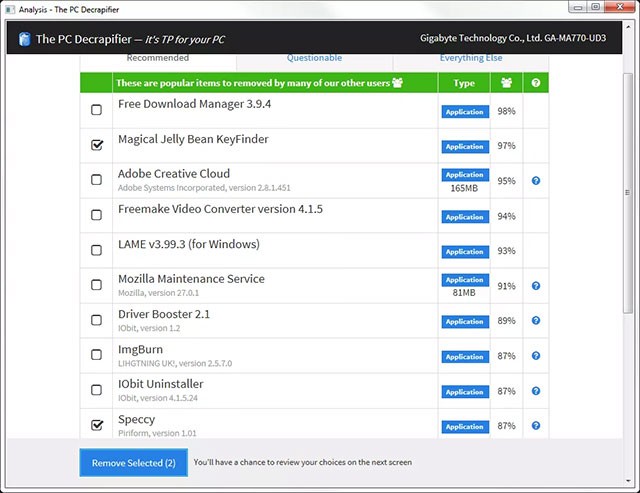
Преимущество
Недостатки
PC Decrapifier — это приложение Windows, предназначенное для удаления ненужных или нежелательных программ на вашем ПК. Хотя этот инструмент изначально предназначался для новых компьютеров, вы также можете использовать его на более старых версиях операционных систем Windows.
Удаление программ с вашего компьютера может быть длительным и утомительным процессом. С помощью этого очистителя файлов вы можете массово удалять нежелательные приложения. PC Decrapifier позволяет выбрать несколько программ и автоматизировать некоторые аспекты процесса для экономии времени.
PC Decrapifier — ведущий деинсталлятор приложений для компьютеров Windows. Эта программа портативна, проста в использовании и поддерживает пакетное удаление. Это приложение предназначено для удаления предустановленных и ненужных программ, которые часто поставляются с новыми ПК. Однако огромные возможности этого инструмента для очистки ПК не ограничиваются только такими проблемами.
PC Decrapifier может сканировать, идентифицировать и составлять список всех программ в вашей системе. Это дает вам больше информации о существующих приложениях и позволяет принять соответствующие решения по удалению нежелательного программного обеспечения. Самое главное, что программа обнаруживает вредоносные программы и автоматически удаляет эти файлы, не требуя от вас следования мастеру удаления.
PC Decrapifier проведет вас через мастер, который порекомендует определенные программы для автоматического удаления. В нем также перечислены приложения, которые необходимо удалить вручную. Популярный очиститель Windows собирает данные текущих пользователей и показывает процент людей, которые удалили определенные приложения.
Бесплатная загрузка PC Decrapifier.
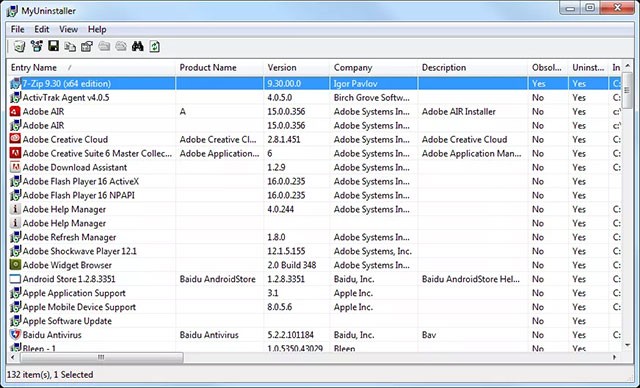
Преимущество
Недостатки
MyUninstaller можно считать более простым бесплатным деинсталлятором, чем его другие собратья в этом списке.
MyUninstaller — это замена стандартному апплету «Установка и удаление» операционной системы Windows. Он отображает список всех установленных приложений, позволяет деинсталлировать приложения, удалять неустановленные элементы и сохранять список всех установленных приложений в текстовом файле или HTML-файле.
MyUninstaller также предоставляет дополнительную информацию для большинства установленных приложений, которую стандартный апплет «Установка и удаление» не отображает: название продукта, компания, версия, строка удаления, каталог установки и т. д.
MyUninstaller имеет очень простой для понимания интерфейс, позволяющий экспортировать список программ в файл, удалять записи приложений из списка и сортировать все программное обеспечение по названию, номеру версии, издателю, папке установки и времени установки.
MyUninstaller поддерживает расширенный режим, позволяющий выполнять пакетное удаление. MyUninstaller очень компактен, его размер всего 50 КБ, хорошо работает на мобильных устройствах. MyUninstaller можно использовать практически со всеми версиями Windows, включая Windows 11, Windows 10 и более ранние версии вплоть до Windows 98.
MyUninstaller — это автономная исполняемая утилита. Не требует установки или дополнительных DLL-библиотек. Просто скопируйте исполняемый файл в любую папку и запустите его. После запуска MyUninstaller загружает список установленных приложений из реестра и собирает информацию о каждом установленном элементе.
Процесс загрузки и анализа может занять от 5 до 15 секунд и даже больше в зависимости от вашего оборудования, операционной системы и количества приложений, установленных на вашем компьютере. После завершения анализа MyUninstaller отобразит подробную информацию обо всех приложениях, установленных на вашем компьютере.
Обратите внимание, что некоторые столбцы, такие как версия, название продукта, компания и другие, отображаются для большинства установленных приложений, но не для всех. В редких случаях также возможно некорректное отображение информации об установленных приложениях.
Загрузите MyUninstaller бесплатно
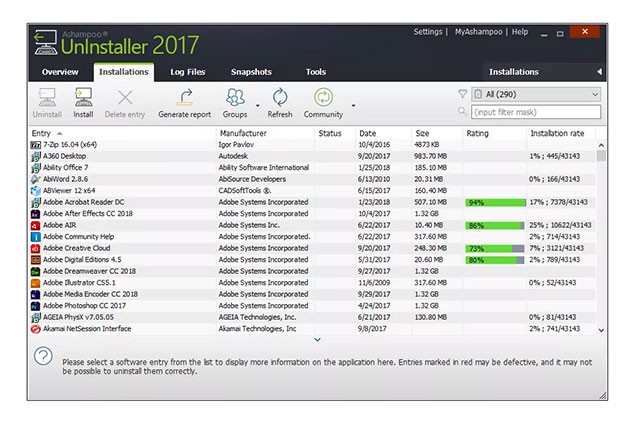
Ashampoo Uninstaller действительно станет для вас отличным помощником. Помимо того, что деинсталлятор программного обеспечения помогает вам удалять нежелательные программы, он делает гораздо больше.
Ashampoo включен в этот список по многим причинам, одной из которых является его способность контролировать настройки программы. Щелкните правой кнопкой мыши по программе, которую собираетесь установить, и выберите ее открытие с помощью Ashampoo Uninstaller. Ashampoo Uninstaller автоматически запишет все изменения, которые происходят с программой или вносятся ею.
Преимущество этого заключается в том, что Ashampoo Uninstaller может точно видеть, что произошло на вашем компьютере во время процесса установки, что чрезвычайно важно, если вы планируете полностью удалить это приложение позже. Это также означает, что вы можете удалить программу всего одним щелчком мыши.
Ashampoo Uninstaller также позволяет удалять элементы из списка программ, удалять связанные файлы после установки, удалять пакеты, удалять определенные приложения, которые были установлены в пакете, делать снимки экрана в любое время, когда вы хотите сравнить состояние вашего компьютера до и после установки программы, создавать отчеты об установленных программах и группировать программное обеспечение для более простого управления.
Мониторинг настроек быстрого создания снимков экрана также является полезной функцией во многих различных ситуациях. Например, когда вы подозреваете, что программа делает что-то нехорошее или вредоносное. Вы можете просмотреть собранные данные, чтобы увидеть, что именно отслеживал Ashampoo Uninstaller в процессе установки. Кроме того, моментальные снимки также являются идеальной функцией для просмотра того, какие файлы и записи реестра были добавлены, удалены и изменены до и после установки программного обеспечения.
Вот еще несколько вещей, которые вы можете делать с помощью Ashampoo Uninstaller: очищать ненужные файлы, дефрагментировать диски, управлять элементами автозагрузки, изменять ассоциации файлов, окончательно удалять файлы и папки, находить недействительные ярлыки и многое другое.
Во время установки Ashampoo Uninstaller вы получите уведомление о необходимости ввести лицензионный ключ для использования программного обеспечения. Не волнуйтесь, это совершенно бесплатно, просто нажмите кнопку «Получить бесплатный ключ активации», чтобы открыть сайт Ashampoo и узнать, как загрузить эти ключи.
Ashampoo Uninstaller был протестирован в Windows 10 и Windows 7 без каких-либо проблем. Он также официально поддерживает Windows 8.
Примечание: установщик Ashampoo Uninstaller может попросить вас приобрести некоторые другие программы от Ashampoo либо после установки, либо при открытии программы. Вы можете игнорировать эти запросы.
Загрузите Ashampoo Uninstaller бесплатно .
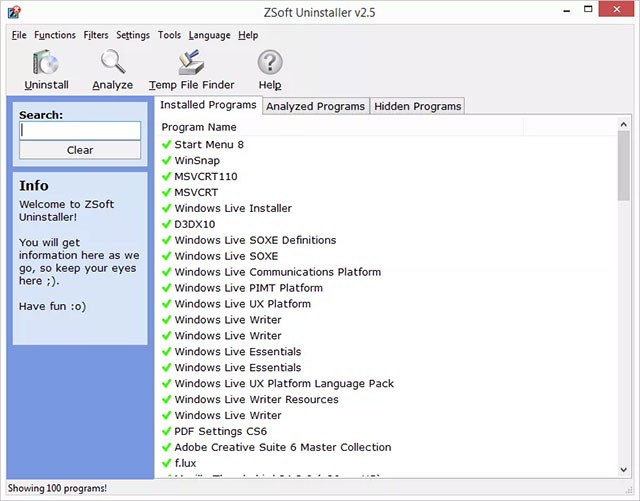
Преимущество
Недостатки
ZSoft Uninstaller может проанализировать ваш компьютер перед установкой программы, а затем снова проанализировать его после установки программы. Оттуда ZSoft Uninstaller может найти изменения, которые были внесены в компьютер во время установки.
Это была бы замечательная функция, гарантирующая, что деинсталлятор сможет удалить 100% программы, но это очень медленно, на это могут уйти часы или даже несколько часов.
Интерфейс ZSoft Uninstaller не очень интуитивно понятен. Сортировать список программ можно только по названию и дате установки, но для этого придется найти нужную опцию в меню, и иногда результаты оказываются не очень хорошими.
Короче говоря, ZSoft Uninstaller — не лучший выбор для программы-деинсталлятора. Прежде чем рассматривать ZSoft Uninstaller, вам следует попробовать любую из программ, представленных в этом списке. Тем не менее, ZSoft Uninstaller все еще очень полезен в некоторых особых случаях.
ZSoft Uninstaller отлично работает как на Windows 10, так и на Windows 7, а также на других версиях, таких как Windows 8 и Windows XP.
Загрузите ZSoft Uninstaller бесплатно .
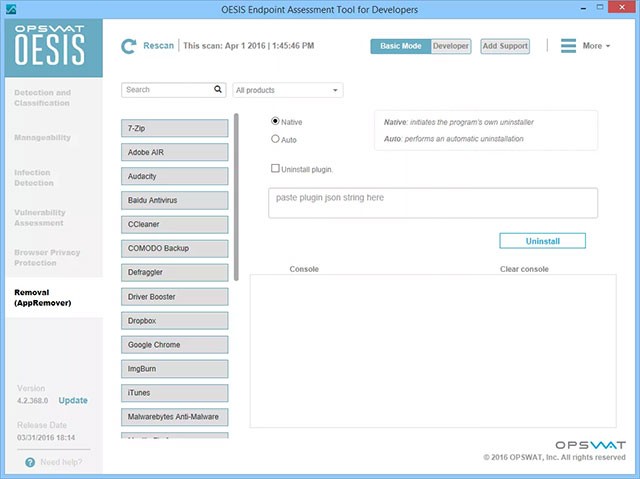
Преимущество
Недостатки
Конечно, можно управлять компьютером с помощью инструментов, предоставляемых Windows, но правильную и эффективную работу с установленными программами лучше предоставить продвинутым альтернативам. OESIS Endpoint Assessment поставляется с различными функциями для мониторинга, обновления или удаления программ с вашего компьютера.
Преимущество этого приложения в том, что оно не требует настройки, поэтому его можно свободно запустить с момента завершения загрузки. Кроме того, это позволяет сохранить инструмент на USB-носителе для работы с программами, установленными на других устройствах, помимо вашего компьютера.
К сожалению, приложение автоматически начинает сканирование компьютера при запуске, и нет возможности остановить эту активность, чтобы сначала проверить общий набор функций. По умолчанию выполняется базовое сканирование, и существует высокая вероятность того, что не все программы будут обнаружены. Глубокое сканирование может занять некоторое время.
Результаты отображаются в структурированной таблице с соответствующими данными, такими как имя, версия, разработчик, подпись и статус классификации. Возможность фильтрации по типу продукта или даже поиска интересующих вас товаров через поле поиска.
Функция обнаружения заражения сканирует процессы, запущенные на вашем компьютере, на основе стандартного онлайн-API или пользовательского API. С другой стороны, оценка уязвимости в основном основана на статусе обновления программ. Сканирование выполняется быстро с помощью программ, сгруппированных по этому статусу. При выборе элемента отображается панель общей информации.
Все программы, показанные в средстве удаления приложений, основаны на первом сканировании, поэтому лучше выполнить глубокое сканирование, чтобы увидеть все элементы. Удаление может быть выполнено как изначально, так и автоматически, с возможностью удаления дополнительного контента путем вставки JSON-скрипта для запуска. К сожалению, удаление не решит проблему остатков, если вы не разбираетесь хоть немного в программировании.
OESIS Endpoint Assessment объединяет в себе ряд впечатляющих инструментов сбора и управления информацией для программ, установленных на вашем компьютере.
Загрузите бесплатно оценку конечных точек OESIS .

Anvi Uninstaller хоро��о справляется с удалением большинства программ, но вам придется удалять их по одной. Вы даже не можете поставить в очередь несколько программ на удаление, из-за чего использование этой программы занимает много времени, как и метод по умолчанию в Windows. Хотя он все еще имеет преимущество перед этой программой, он не так хорошо справляется с массовыми деинсталляторами, которые легко найти.
Программа является портативной, то есть вы можете носить ее с собой на USB-накопителе и удалить на любом компьютере. Ваш антивирус может посчитать его подозрительным, но не волнуйтесь; не содержит вирусов. Программа имеет яркий, легко читаемый неоново-синий дизайн и позволяет сортировать файлы на компьютере несколькими способами: по размеру, по дате установки и по алфавиту.
Главное меню также позволяет просматривать все установленные программы, недавно установленные программы, системные исправления и все основные установленные вами программы. Однако Anvi Uninstaller позволяет вам сосредоточиться на одной программе за раз, что, по сути, является его единственным недостатком.
Процесс удаления довольно прост, так как программа предложит вам выполнить 3 шага, чтобы удалить нежелательную программу. Круто то, что вы можете создать точку восстановления системы, которую сможете использовать, если что-то пойдет не так.
Anvi Uninstaller более удобен и эффективен, чем стандартные методы Windows, но его недостаточно, чтобы превзойти всех существующих конкурентов. Однако это замечательно, если у вас нет деинсталлятора или вам нужен портативный деинсталлятор.
Загрузите Anvi Uninstaller бесплатно.
https://download.cnet.com/anvi-uninstaller/3000-2094_4-75835284.html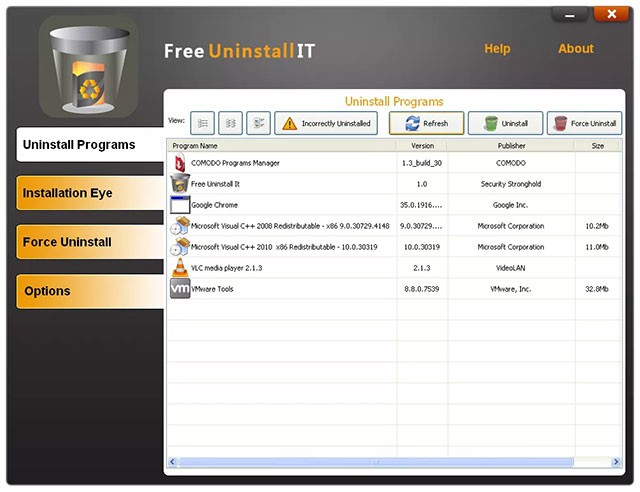
Free Uninstall It может помочь вам принудительно удалить приложение, если его невозможно удалить обычными средствами, просканировав записи реестра и файлы, ссылающиеся на эту программу, и позволив вам просто удалить их.
Отличительной особенностью Free Uninstall It является то, что он может удалять программное обеспечение с помощью исполняемого скрипта, даже если программное обеспечение не указано в списке установленных программ.
В комплект Free Uninstall входит монитор установки, который отслеживает процесс установки программы, чтобы облегчить ее последующее удаление.
Бесплатная деинсталляция. Отлично работает на версиях от Windows 10 до Windows XP.
Бесплатная загрузка Бесплатная деинсталляция
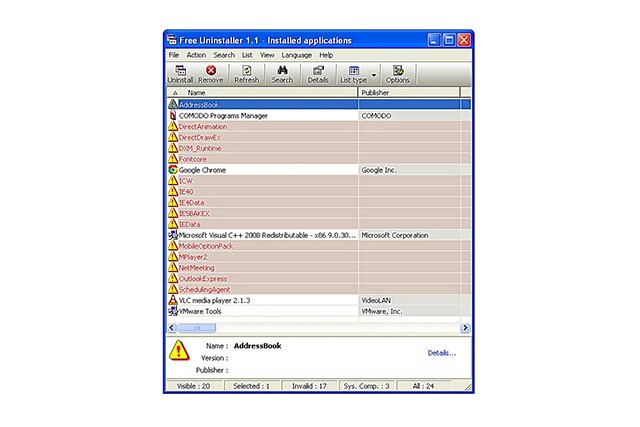
Free Uninstaller — очень простая программа-деинсталлятор. Он ничем не отличается от встроенного деинсталлятора программ Windows, за исключением того, что он портативен и поддерживает пакетное удаление, а также имеет несколько других незначительных функций.
Вы можете искать программы в списке, искать в Интернете дополнительную информацию о программном обеспечении, удалять элементы из списка программ и открывать записи реестра, которые ссылаются на эту программу.
Можно создать HTML-файл, содержащий массу полезной информации, включая имя, издателя, размер, частоту использования (даже сколько раз вы его использовали), номер версии, EXE-файл, местоположение файла, место установки... все это будет представлено в визуальном виде для управления программами, установленными в вашей системе.
Free Uninstaller отлично работает как на Windows 10, так и на Windows 7, а также на других версиях, таких как Windows 8 и Windows XP.
Загрузите Free Uninstaller бесплатно .
Важное примечание : если вы планируете переустановить одну из этих программ после удаления текущей версии, убедитесь, что у вас есть надежная резервная копия информации о лицензии, чтобы избежать необходимости повторно приобретать ключ продукта.
Все перечисленные выше программы должны быть способны удалить антивирус , но если нет, то для этого подойдет специальный деинсталлятор от разработчика.
Поскольку антивирусные программы гораздо более тесно интегрированы в Windows для защиты ее от угроз, их удаление может оказаться особенно сложным для универсальных программ из этого списка.
Примечание : эти специальные деинсталляторы используются только для удаления перечисленных приложений. Использование одного из этих вариантов без партнерской программы не принесет никакой пользы.
Смотрите также:
В этой статье мы расскажем, как восстановить доступ к жёсткому диску в случае его сбоя. Давайте пойдём дальше!
На первый взгляд AirPods выглядят как любые другие беспроводные наушники. Но всё изменилось, когда были обнаружены несколько малоизвестных особенностей.
Apple представила iOS 26 — крупное обновление с совершенно новым дизайном «матовое стекло», более интеллектуальным интерфейсом и улучшениями в знакомых приложениях.
Студентам нужен определённый тип ноутбука для учёбы. Он должен быть не только достаточно мощным для успешной работы на выбранной специальности, но и достаточно компактным и лёгким, чтобы его можно было носить с собой весь день.
Добавить принтер в Windows 10 просто, хотя процесс для проводных устройств будет отличаться от процесса для беспроводных устройств.
Как вы знаете, оперативная память (ОЗУ) — очень важный компонент компьютера, выполняющий функцию памяти для обработки данных и определяющий скорость работы ноутбука или ПК. В статье ниже WebTech360 расскажет вам о нескольких способах проверки оперативной памяти на наличие ошибок с помощью программного обеспечения в Windows.
Умные телевизоры действительно покорили мир. Благодаря множеству замечательных функций и возможности подключения к Интернету технологии изменили то, как мы смотрим телевизор.
Холодильники — привычные бытовые приборы. Холодильники обычно имеют 2 отделения: холодильное отделение просторное и имеет подсветку, которая автоматически включается каждый раз, когда пользователь ее открывает, а морозильное отделение узкое и не имеет подсветки.
На сети Wi-Fi влияют многие факторы, помимо маршрутизаторов, пропускной способности и помех, но есть несколько разумных способов улучшить работу вашей сети.
Если вы хотите вернуться к стабильной версии iOS 16 на своем телефоне, вот базовое руководство по удалению iOS 17 и понижению версии с iOS 17 до 16.
Йогурт — замечательная еда. Полезно ли есть йогурт каждый день? Как изменится ваше тело, если вы будете есть йогурт каждый день? Давайте узнаем вместе!
В этой статье рассматриваются наиболее питательные виды риса и способы максимально увеличить пользу для здоровья любого выбранного вами вида риса.
Установление режима сна и отхода ко сну, смена будильника и корректировка рациона питания — вот некоторые из мер, которые помогут вам лучше спать и вовремя просыпаться по утрам.
Арендуйте, пожалуйста! Landlord Sim — мобильная игра-симулятор для iOS и Android. Вы будете играть за владельца жилого комплекса и начнете сдавать квартиры в аренду, чтобы улучшить интерьер своих апартаментов и подготовить их к приему арендаторов.
Получите игровой код Bathroom Tower Defense Roblox и обменяйте его на потрясающие награды. Они помогут вам улучшить или разблокировать башни с более высоким уроном.













